Win7宽带连接711错误代码怎么解决
时间:2023-05-11来源:东坡网作者:佚名
我们使用win7电脑时候,连接宽带偶尔会出现问题,有用户反映说遇到宽带连接出现711错误,导致自己电脑连接不上宽带,不知道怎么解决。下面就给大家介绍一下win7宽带连接711错误代码解决方法。
win7宽带连接711错误代码解决方法:
首先双击桌面计算机图标,然后在地址栏中输入C:/Windows/System32/LogFiles。

在文件夹列表中找到LogFiles文件夹,然后右键点击,选择属性。
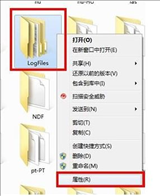
在属性窗口中,将界面切换到安全这一栏,然后点击下方高级按钮。
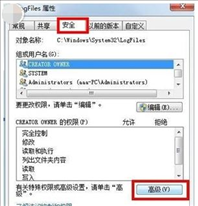
接下里便会出现高级安全设置窗口了,将界面切换到所有者这一栏,然后点击下方编辑按钮。
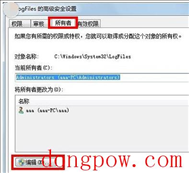
这里大家需要注意一下,要先知道自己目前使用过账户是哪一个,一般来说,这里账户名字是aaa,会在列表中显示出来,大家选中自己目前使用账户,然后点击下面确定。
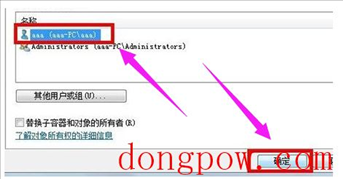
就可以获得该文件夹所有权了。

返回桌面,右键点击计算机选择管理,然后在管理界面中,我们在左侧菜单中找到服务这一项并单击,
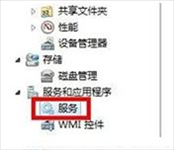
然后在右边窗口中找到Remote Access Auto Connection ManagerRemote,右键点击,选择启动。
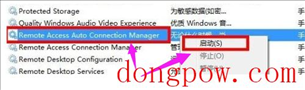
以上就是关于win7宽带连接711错误代码解决方法了,96KaiFa源码还有更多关于Win7系统介绍噢~
相关信息
-
-
2023-05-11
Win7系统电脑自动关机怎么设置? -
2023-05-10
Win7系统还原点怎么设置 -
2023-05-10
Win7镜像系统文件iso下载地址安装步骤教程
-
-
Win7cpu使用率百分百怎么办?
win7cpu使用率百分百怎么办?最近有收到用户反映这个问题,不知道该怎么解决,遇到这种情况该怎么办呢?针对这一问题,本篇带来了win7cpu使用率百分百解决方法,分享给大家,感兴趣用户继续看下去吧。 方法一、修改注册表。 1、...
2023-05-10
-
Win7系统怎么开启aero效果?Win7电脑开启a
win7系统怎么开启aero效果?如果开启aero特效话可能会占用一些内存,但是aero特效能够让系统更加美观动感,但是很多用户不知道如何开启aero效果?下面小编就和大家分享一下Win7电脑开启aero特效方法,快来看看吧! 一、在服务启...
2023-05-10
系统教程栏目
栏目热门教程
人气教程排行
- 4565次 1 5E对战平台怎么下载?csgo5E对战平台在哪里下载?
- 1296次 2 wallpaper怎么对好友隐藏自己的订阅?
- 772次 3 如何删除Win10保留的存储 Win10如何删除系统保留的小空间
- 676次 4 Win10专业版提示“无法访问Windows激活服务器”怎么办?
- 469次 5 比特彗星如何使用?比特彗星使用的方法
- 384次 6 Wallpaper怎么取消自动下载 阻止wallpaper自动同步
- 382次 7 图文演示windows2003迁移至win2008系统的步骤
- 375次 8 Xbox下载速度慢怎么办?Xbox下载速度慢的解决方法
- 372次 9 巧用U盘在win8PE下安装win7系统的教程
- 372次 10 Windows Terminal可以卸载吗?Terminal卸载方法
站长推荐
热门系统下载
- 251次 1 Win10 22H2 ISO官方镜像 V2022
- 199次 2 深度技术 GHOST WIN7 64位稳定纯净版 V2020.11
- 190次 3 Win11 俄罗斯大神精简版 V2022.09
- 173次 4 Win11 22H2 22622简体中文正式版 V2022
- 163次 5 雨林木风 GhostXP SP3装机版 YN11.2 2011
- 159次 6 Win10 21H2 19044.2006 官方正式版 (KB5017308) V2022
- 156次 7 Acer 宏碁 GHOST WIN7 SP1 X64 笔记本通用版 V2019.09
- 154次 8 番茄花园 GHOST WIN7 SP1 X86 装机旗舰版 V2017.01 (32位)

